Google Chrome vừa nhận một bản cập nhật, bổ sung một biểu tượng lưới mới mang tên “Tab Groups” vào thanh dấu trang (bookmarks bar). Nút này cung cấp một số tùy chọn quản lý nhóm tab, như ghim nhóm tab hoặc truy cập nhanh hơn. Tuy nhiên, nếu bạn muốn có thêm không gian trên thanh dấu trang của mình, hãy cùng tìm hiểu cách loại bỏ nó.
Nút “Tab Groups” Trên Chrome Dùng Để Làm Gì?
Nút “Tab Groups” cung cấp một menu thả xuống với vài tính năng quản lý nhóm tab. Ví dụ, nó cho phép bạn truy cập tức thì các nhóm tab của mình hoặc tạo một nhóm trống mới. Khi bạn đã lưu hoặc ghim một nhóm, nhóm đó sẽ hiển thị trên thanh dấu trang ngay cạnh nút. Kết hợp với các nhóm tab đã có sẵn trong thanh tab, toàn bộ trình duyệt của bạn có thể nhanh chóng trở nên lộn xộn, làm mất đi mục đích chính của tính năng này.
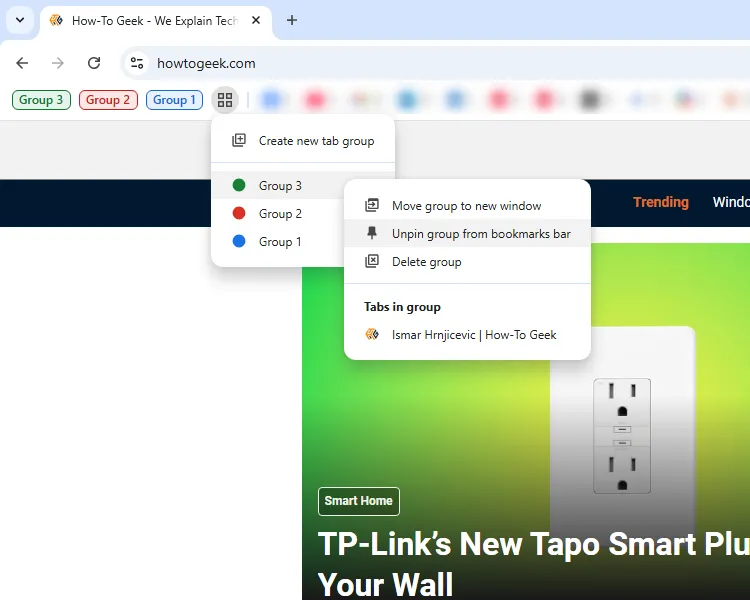 Các nhóm tab được ghim và hiển thị trên thanh dấu trang của trình duyệt Google Chrome, cho thấy không gian bị chiếm dụng.
Các nhóm tab được ghim và hiển thị trên thanh dấu trang của trình duyệt Google Chrome, cho thấy không gian bị chiếm dụng.
Mặc dù nút “Tab Groups” mới xuất hiện vào năm 2024, tính năng nhóm tab đã có sẵn và được bật mặc định trong Chrome từ vài năm trước. Bạn có thể sử dụng nhóm tab để tổ chức việc duyệt web của mình bằng cách gom các tab lại với nhau dưới một nhóm được gắn nhãn. Đây là một tính năng hữu ích nếu bạn là người thường xuyên mở hàng chục tab cùng lúc. Tuy nhiên, nếu bạn không có đủ RAM hoặc chỉ đơn giản là thích theo dõi các tab của mình một cách thủ công, nút này chỉ làm tăng thêm sự lộn xộn không cần thiết cho trải nghiệm duyệt web của bạn.
Hướng Dẫn Vô Hiệu Hóa Nút “Tab Groups” Trong Chrome
Có hai cách đơn giản để loại bỏ nút “Tab Groups”. Cả hai phương pháp này đều giữ lại tính năng nhóm tab, vì vậy đừng lo lắng nếu bạn chỉ muốn loại bỏ biểu tượng nút đó.
Cách 1: Ẩn Nút Nhanh Chóng Từ Thanh Dấu Trang
Để loại bỏ nút này, hãy nhấp chuột phải vào bất kỳ đâu trên thanh dấu trang và bỏ chọn “Show Tab Groups” (Hiển thị Nhóm Tab). Bạn sẽ biết rằng nó đã bị vô hiệu hóa vì nút sẽ biến mất và không còn dấu kiểm bên cạnh tùy chọn đó.
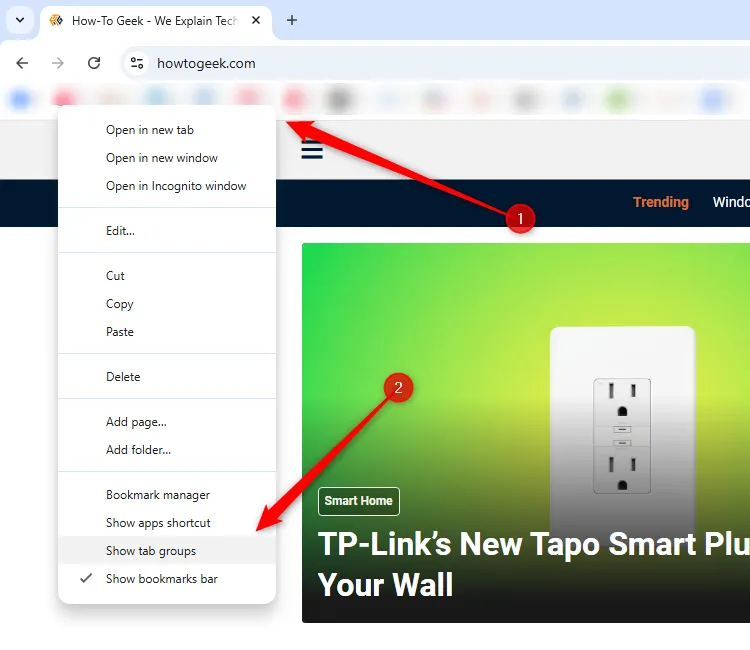 Menu chuột phải hiển thị trên thanh dấu trang của Google Chrome, với tùy chọn "Show Tab Groups" để quản lý hiển thị nút nhóm tab.
Menu chuột phải hiển thị trên thanh dấu trang của Google Chrome, với tùy chọn "Show Tab Groups" để quản lý hiển thị nút nhóm tab.
Bạn luôn có thể bật lại nút “Tab Groups” bằng cách thực hiện các bước ngược lại. Ngoài ra, bạn vẫn có thể sử dụng tính năng nhóm tab như trước. Ví dụ, để tạo một nhóm mới, bạn chỉ cần nhấp vào một tab hiện có và chọn “Add Tab to New Group” (Thêm Tab vào Nhóm Mới).
Cách 2: Vô Hiệu Hóa Vĩnh Viễn Qua Chrome Flags
Nếu bạn muốn một cách triệt để hơn để loại bỏ nút “Tab Groups” mới và các tính năng liên quan của nó, hãy mở một tab mới, gõ chrome://flags vào thanh địa chỉ và nhấn Enter. Nhập Tab Groups Save UI Update vào thanh tìm kiếm, vô hiệu hóa tùy chọn này, sau đó khởi động lại Chrome.
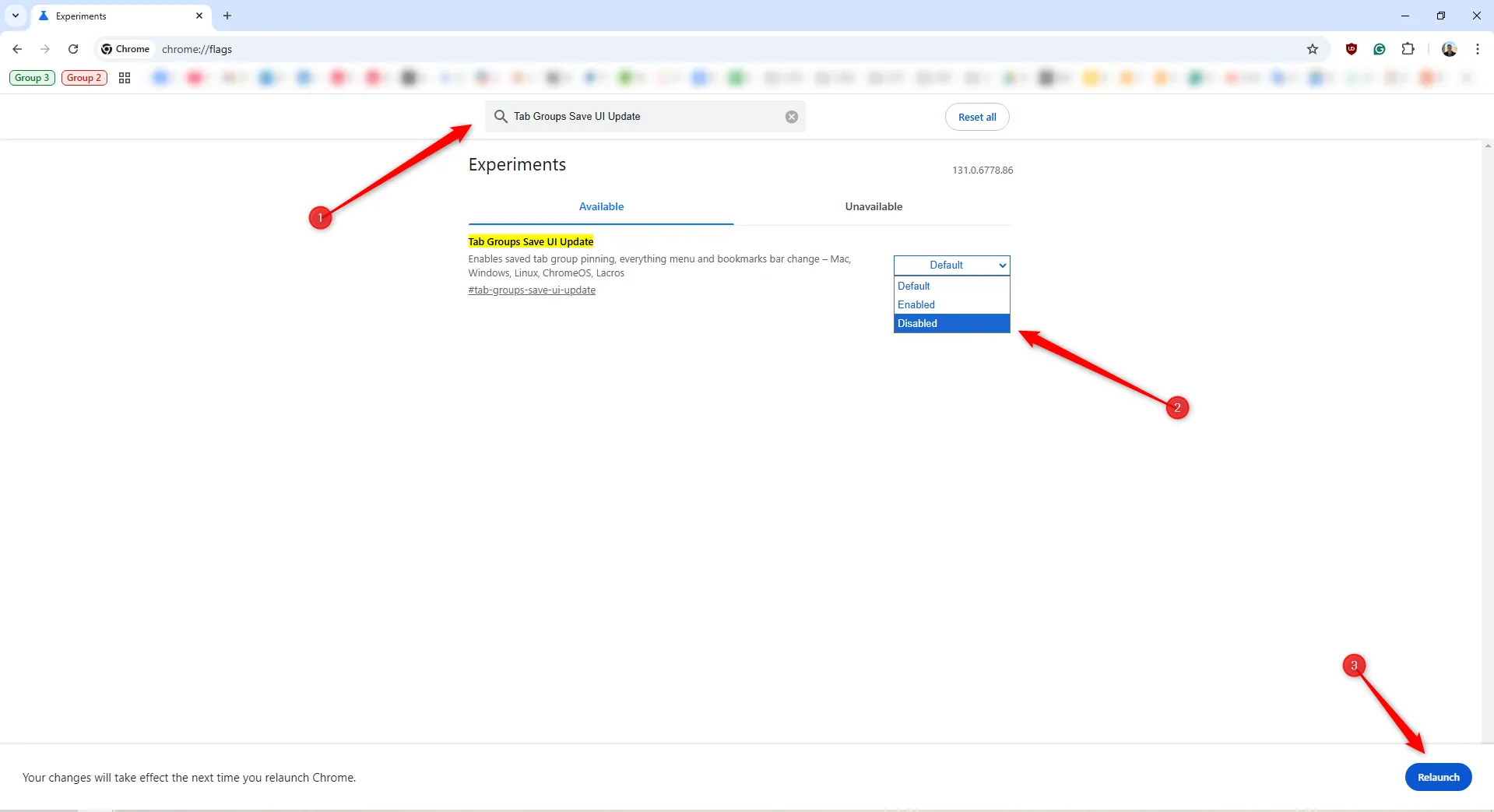 Giao diện Chrome Flags hiển thị tùy chọn "Tab Groups Save UI Update" đã được đặt thành "Disabled" để vô hiệu hóa nút nhóm tab.
Giao diện Chrome Flags hiển thị tùy chọn "Tab Groups Save UI Update" đã được đặt thành "Disabled" để vô hiệu hóa nút nhóm tab.
Kết Luận
Mặc dù nút “Tab Groups” không hoàn toàn vô dụng, nhưng hầu hết người dùng sẽ thấy rằng không gian bổ sung mà nó chiếm trên thanh dấu trang quan trọng lại không xứng đáng với những gì nó mang lại. Bạn vẫn có thể dễ dàng quản lý các nhóm tab của mình trong thanh tab và duy trì đầy đủ chức năng. Hy vọng hướng dẫn này giúp bạn tối ưu hóa trải nghiệm duyệt web của mình trên Google Chrome. Đừng quên chia sẻ bài viết này nếu bạn thấy nó hữu ích!


